Windows 10의 느린 시작 속도에 대한 솔루션
win10 시스템은 사용할 가치가 있는 훌륭한 시스템입니다! 강력한 성능은 시스템의 가장 뛰어난 측면입니다. 사용자는 win10 시스템을 사용하여 다양한 작업 및 엔터테인먼트 요구 사항을 완료할 수 있습니다! 그러나 계속 사용하면 많은 친구들이 win10 컴퓨터의 부팅 속도가 점점 느려진다고 보고했습니다. 무슨 일이야? 오늘은 편집기가 Windows 10의 느린 시작에 대한 효과적인 솔루션을 제공할 것입니다. 함께 살펴보겠습니다.

win10의 시작 속도를 늦추는 해결 방법:
방법 1:
1. 검색 상자에 "제어판"을 입력하고 실행을 클릭하세요.
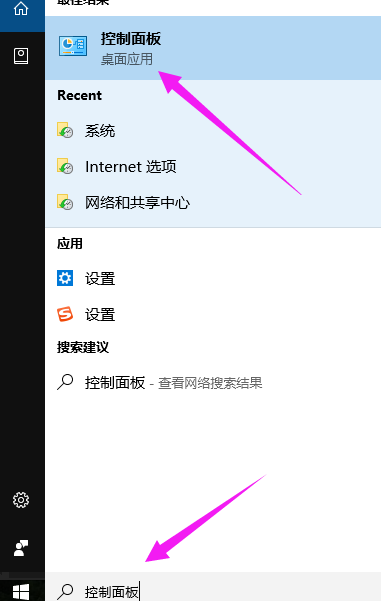
2. "큰 아이콘"으로 "보기 기준"을 선택한 다음 "전원 옵션"을 찾습니다.
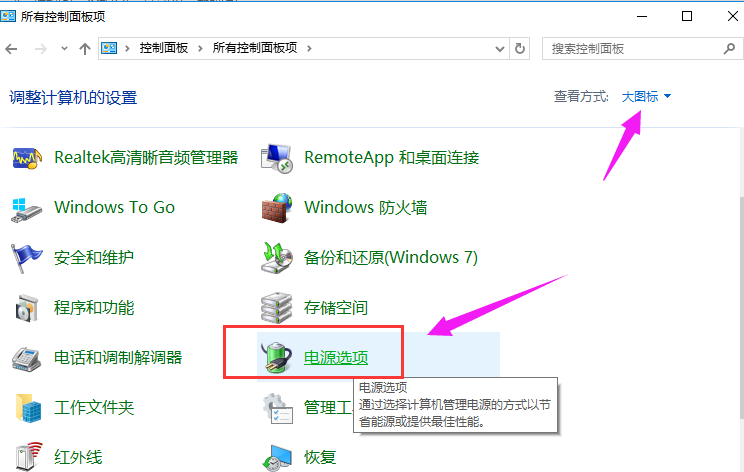
3. "전원 버튼의 기능 선택"을 클릭하세요.
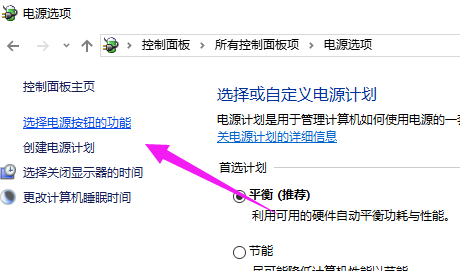
4. "현재 사용할 수 없는 설정 변경"을 클릭하세요.
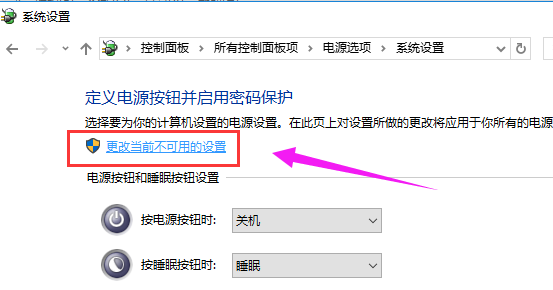
5. "종료 설정"에서 "빠른 시작 활성화"를 찾아 확인한 후 "변경 사항 저장"을 클릭하세요.
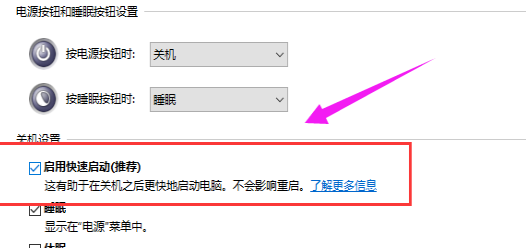
방법 2:
1. 실행 상자가 나타나면 "gpedit.msc"를 입력하고 확인을 클릭하세요
2. 왼쪽 상자에서 "관리 템플릿"을 찾습니다.
3. "시스템"을 찾아 "종료"를 선택하세요.
4. "빠른 시작 사용 필요"
5를 클릭합니다. "빠른 시작 사용 필요" 인터페이스에서 "사용"을 선택합니다.
win10의 느린 시작에 대한 해결 방법:
>>>방법 win10의 느린 시작 문제를 해결하려면 최적화
>>>win10의 부팅 속도가 느린 경우 어떻게 해야 하나요?
>>>win10 부팅 속도를 높이는 방법
위 내용은 Windows 10의 느린 시작 속도에 대한 솔루션의 상세 내용입니다. 자세한 내용은 PHP 중국어 웹사이트의 기타 관련 기사를 참조하세요!

핫 AI 도구

Undresser.AI Undress
사실적인 누드 사진을 만들기 위한 AI 기반 앱

AI Clothes Remover
사진에서 옷을 제거하는 온라인 AI 도구입니다.

Undress AI Tool
무료로 이미지를 벗다

Clothoff.io
AI 옷 제거제

AI Hentai Generator
AI Hentai를 무료로 생성하십시오.

인기 기사

뜨거운 도구

메모장++7.3.1
사용하기 쉬운 무료 코드 편집기

SublimeText3 중국어 버전
중국어 버전, 사용하기 매우 쉽습니다.

스튜디오 13.0.1 보내기
강력한 PHP 통합 개발 환경

드림위버 CS6
시각적 웹 개발 도구

SublimeText3 Mac 버전
신 수준의 코드 편집 소프트웨어(SublimeText3)

뜨거운 주제
 7519
7519
 15
15
 1378
1378
 52
52
 81
81
 11
11
 54
54
 19
19
 21
21
 68
68
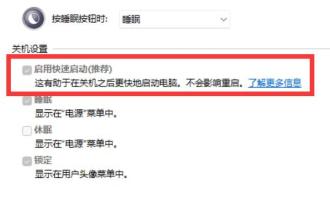 Win11 시스템의 느린 재시작 문제를 해결하는 방법
Jan 05, 2024 pm 01:08 PM
Win11 시스템의 느린 재시작 문제를 해결하는 방법
Jan 05, 2024 pm 01:08 PM
최근 일부 사용자는 컴퓨터를 사용할 때 Win11의 부팅 속도가 매우 빠르지만 Win11의 재시작이 매우 느린 문제에 직면했다고 보고했습니다. 이는 실제로 부팅 기능이 빠른 시작 기능을 가지고 있기 때문입니다. 재시작 기능은 그렇지 않습니다. win11의 느린 재시작에 대한 해결 방법: 1. 우선, 빠른 부팅 속도는 시스템에 내장된 빠른 시작 기능 때문입니다. 2. 컴퓨터가 종료되면 자동으로 파일을 백업하고 컴퓨터를 켜면 파일을 읽어 컴퓨터를 빠르게 시작할 수 있습니다. 3. 컴퓨터를 다시 시작할 때 이 기능을 사용할 수 없으므로 부팅 속도보다 다시 시작 속도가 느려집니다. 4. 따라서 느린 재시작 속도를 해결하는 것은 부팅 속도를 높이는 것과 같습니다. 5. 시작 메뉴를 통해 "설정"만 열면 됩니다. 6. 그런 다음 왼쪽 열에 "응용 프로그램"을 입력합니다. 7. 그런 다음 응용 프로그램에서 "시작" 설정을 엽니다. 8. 드디어 들어왔습니다
 Windows 10 디스크 조각 모음 방법 알아보기
Dec 29, 2023 pm 09:04 PM
Windows 10 디스크 조각 모음 방법 알아보기
Dec 29, 2023 pm 09:04 PM
Win10 디스크 조각 모음은 사용자가 컴퓨터 시스템 조각 모음을 수행하여 컴퓨터 실행 속도를 높이고 메모리를 덜 차지하도록 도와줍니다. 일반적으로 시작 메뉴에서 관리 도구만 열면 조각 모음을 찾을 수 있습니다. win10 디스크 조각 모음은 어디에 있습니까? 답변: 관리 도구에서 시작 메뉴의 "관리 도구"를 열고 "조각 모음 및 드라이브 최적화" 기능만 찾으면 됩니다. win10 디스크 조각 모음을 위한 세부 단계: 1. 먼저 win10 시스템 바탕 화면에 들어가서 "내 PC"를 클릭합니다. 2. 그런 다음 "파일 탐색기"를 입력하고 오른쪽 목록에서 "내 PC"를 클릭합니다. 3. 그런 다음 디스크를 클릭합니다. 그런 다음 위의 "관리" 탭을 클릭합니다. 4. 그런 다음 해당 명령에서 "를 선택합니다.
 시스템 시작 항목을 추가하는 방법 - Win7 시스템 컴퓨터 사용 가이드
Dec 23, 2023 pm 11:11 PM
시스템 시작 항목을 추가하는 방법 - Win7 시스템 컴퓨터 사용 가이드
Dec 23, 2023 pm 11:11 PM
시작 항목은 매우 실용적인 컴퓨터 기능입니다. 시작 항목을 추가하면 작업 효율성을 높일 수 있습니다. 컴퓨터를 켤 때 작업에 필요한 모든 소프트웨어가 자동으로 열리면 편리하지 않나요? 다음은 win7 시스템에 기본 제공되는 시작 항목 추가 기능을 사용하는 방법입니다. win7에서 시스템 시작 항목을 추가하는 방법 1. 먼저 시작 메뉴를 엽니다. 2. 그런 다음 모든 프로그램을 선택하십시오. 3. 클릭하여 시작 옵션을 엽니다. 4. 부팅 시 시작하려는 소프트웨어를 마우스 오른쪽 버튼으로 클릭하여 복사합니다. 5. 복사한 소프트웨어를 열린 시작 폴더에 붙여넣습니다.
 win10 시스템에서 디스크 조각 모음 및 SSD 하드 드라이브 최적화 방법
Jun 29, 2023 pm 04:46 PM
win10 시스템에서 디스크 조각 모음 및 SSD 하드 드라이브 최적화 방법
Jun 29, 2023 pm 04:46 PM
win10 시스템에서 디스크 조각 모음을 수행하고 SSD 하드 드라이브를 최적화하는 방법은 무엇입니까? 컴퓨터 사용량이 점점 더 많아짐에 따라 디스크 조각 모음을 수행하고 SSD 하드 드라이브를 최적화하기 위해 win10 시스템을 설정하는 데 문제가 발생할 수 있습니다. 디스크 조각 모음을 위해 win10 시스템을 설정해야 하는 경우 어떻게 해야 합니까? SSD 하드 드라이브를 최적화하는 방법은 무엇입니까? win10 시스템에서 디스크 조각 모음 및 SSD 하드 드라이브 최적화를 처리하는 방법은 무엇입니까? 많은 친구들이 그것을 작동하는 방법을 모릅니다. 아래 편집기는 win10 시스템에서 디스크 조각 모음 및 SSD 하드 드라이브를 최적화하는 방법을 정리했습니다. 관심이 있으시면 아래 편집기를 따르십시오! win10 시스템에서 디스크 조각 모음을 수행하고 SSD 하드 드라이브를 최적화하는 방법은 무엇입니까? 아니면 시스템 자체의 "드라이브 조각 모음 및 최적화"를 사용합니까?
 win7 하드 드라이브를 최적화하는 방법은 무엇입니까?
Dec 31, 2023 pm 04:55 PM
win7 하드 드라이브를 최적화하는 방법은 무엇입니까?
Dec 31, 2023 pm 04:55 PM
하드 디스크의 읽기 및 쓰기 속도는 시스템의 실행 속도와 밀접한 관련이 있습니다. 시스템의 일부 설정을 변경하고, 레지스트리를 변경하고, 관련 서비스를 닫는 등 하드 디스크의 읽기 및 쓰기 속도를 최적화할 수 있습니다. . 편집기를 따라가 보겠습니다. win7에서 하드 디스크를 최적화하는 방법 1. 레지스트리를 열고 "HKEY_LOCAL_MACHINE\SYSTEM\CurrentControlSet\Servicesmsahci"를 입력하고 디스크 모드 값을 "1"로 변경합니다. 2. 명령 상자에 "fsutilbehaviorQUERYDisableDeleteNotify"를 입력하고 Enter를 눌러 확인합니다. 그런 다음 "DisableDelete"를 입력하십시오.
 Windows 10의 느린 시작 속도에 대한 솔루션
Dec 29, 2023 pm 04:45 PM
Windows 10의 느린 시작 속도에 대한 솔루션
Dec 29, 2023 pm 04:45 PM
win10 시스템은 사용할 가치가 있는 훌륭한 시스템입니다! 강력한 성능은 시스템의 가장 뛰어난 측면입니다. 사용자는 win10 시스템을 사용하여 다양한 작업 및 엔터테인먼트 요구 사항을 완료할 수 있습니다! 그러나 계속 사용하면 많은 친구들이 win10 컴퓨터의 부팅 속도가 점점 느려진다고 보고했습니다. 무슨 일이야? 오늘은 편집기가 Windows 10의 느린 시작에 대한 효과적인 솔루션을 제공할 것입니다. 함께 살펴보겠습니다. Windows 10의 느린 시작 속도에 대한 해결 방법: 방법 1: 1. 검색 상자에 "제어판"을 입력하고 실행을 클릭합니다. 2. "큰 아이콘"으로 "보기 기준"을 선택한 다음 "전원 옵션"을 찾으십시오. 3. "전원 버튼의 기능 선택"을 클릭하십시오. 4. '현재 사용할 수 없는 설정 변경'을 클릭하세요. 5
 win7 시스템에서 비활성화할 수 있는 시작 항목
Jul 23, 2023 pm 04:33 PM
win7 시스템에서 비활성화할 수 있는 시작 항목
Jul 23, 2023 pm 04:33 PM
Win 7 시스템을 사용하는 과정에서 일부 시작 항목의 시작을 비활성화하면 일상적인 컴퓨터 사용에 영향을 미칠 뿐만 아니라 시작 속도도 빨라집니다. 그렇다면 이 과정에서 win7 시작 상자로 어떤 시작 상자를 비활성화할 수 있습니까? 오늘 편집자는 어떤 스타트업 프로젝트가 금지될 수 있는지 자세히 설명할 것입니다. win7이 시작됩니다. win7 시스템에서 어떤 시작 항목을 비활성화할 수 있습니까? 1. 키보드에서 win+r을 눌러 win7 시스템의 실행 기능을 엽니다. 2. 작업 상자에 msconfig를 입력하고 확인을 클릭합니다. 3. 시스템 구성 인터페이스에 들어간 후 서비스 탭을 클릭하여 숨겨진 모든 Microsoft 서비스를 봅니다. 4. 그런 다음 드라이버 탭에서 모든 시작 항목을 직접 비활성화할 수 있습니다. 닫혀도 win 7의 정상적인 사용에는 영향을 미치지 않습니다.
 조각 모음은 하드 드라이브에 어떤 해를 끼치나요?
Oct 11, 2023 pm 02:53 PM
조각 모음은 하드 드라이브에 어떤 해를 끼치나요?
Oct 11, 2023 pm 02:53 PM
하드 디스크 조각 모음으로 인한 손상에는 다음이 포함됩니다. 1. 하드 디스크의 마모를 가속화하고 수명을 단축시킵니다. 2. 하드 디스크의 성능을 저하시키고 온도 상승의 위험을 증가시킵니다. 파일 손실이나 데이터 손상과 같은 문제.




